Visual Studio Code를 이용해서 AWS의 EC2 인스턴스내 파일 수정하기
20 Feb 2018 | IDE vscode AWSVisual Studio Code와 AWS EC2 인스턴스와 연결
Visual Studio Code(이하 vscode)를 이용해서 AWS의 EC2 인스턴스내의 파일을 수정하는 방법입니다. 사실 WinSCP를 사용해도 되고 다양한 방법들이 있지만 여기서는 간단하게 vscode를 이용해서 접근하는 방법을 소개합니다.
ftp-simple 설치
먼저 vscode 마켓에서 ftp-simple를 설치합니다.
ftp-simple 설정
설치를 한다음 ‘다시로드(Reload)’를 한 번 해주고, F1 키를 눌러서 ftp-simple : Config을 검색합니다.
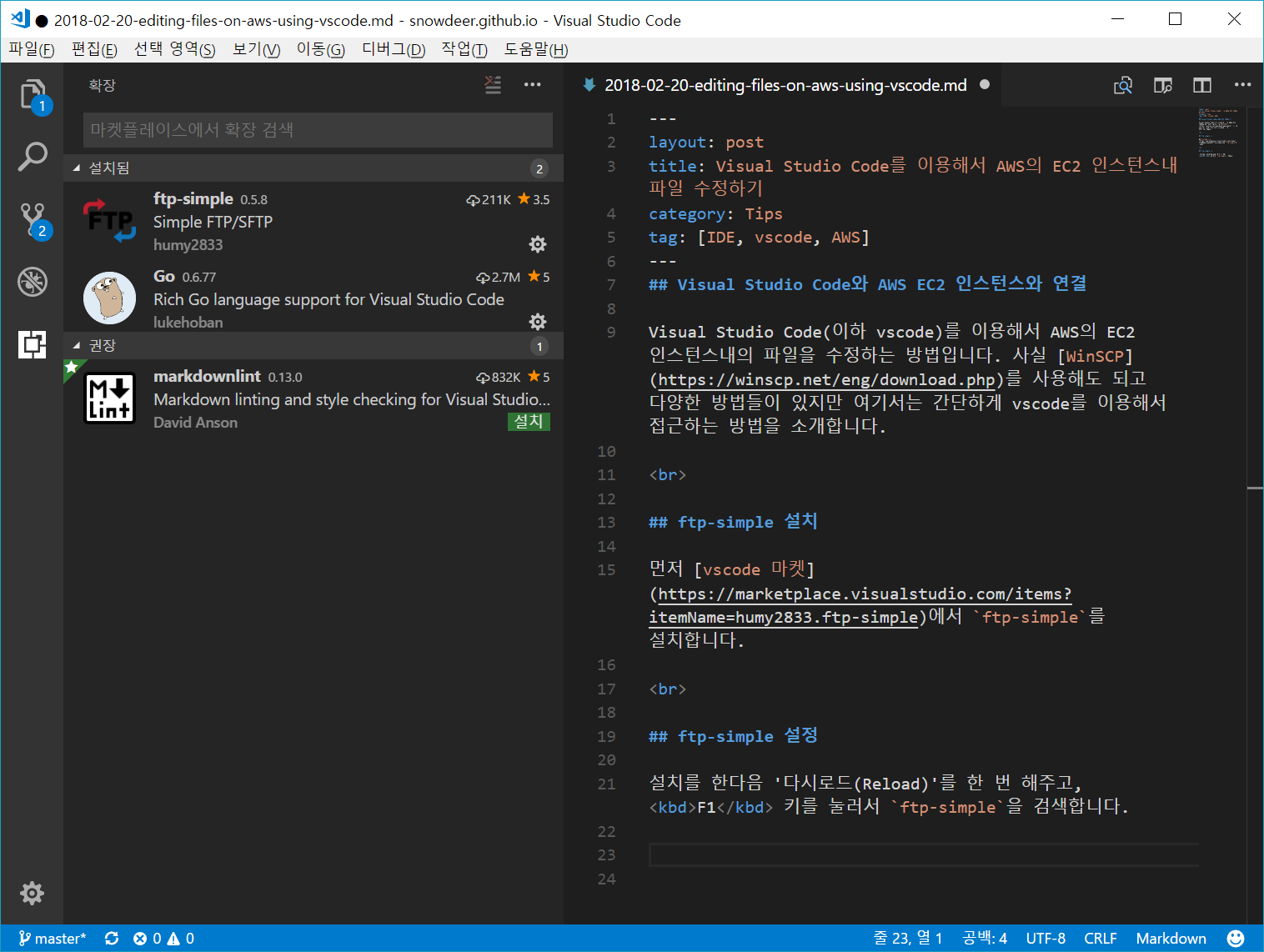
그러면 아래와 같은 템플릿이 뜨는데,
[
{
"name": "localhost",
"host": "",
"port": 21,
"type": "ftp",
"username": "",
"password": "",
"path": "/",
"autosave": true,
"confirm": true
}
]
여기에 서버 접속 정보를 작성하면 됩니다. 예를 들어 저는 다음과 같이 작성했습니다.
[
{
"name": "AWS 개발 서버",
"host": "111.222.333.444",
"port": 22,
"type": "sftp",
"username": "centos",
"path": "/",
"autosave": true,
"confirm": true
"privateKeyPath": "D:\\aws-key\\snowdeerAWS.pem"
}
]
접속 확인
이제 F1 키를 눌러서 ftp-simple : Remote directory open to workspace를 선택합니다.
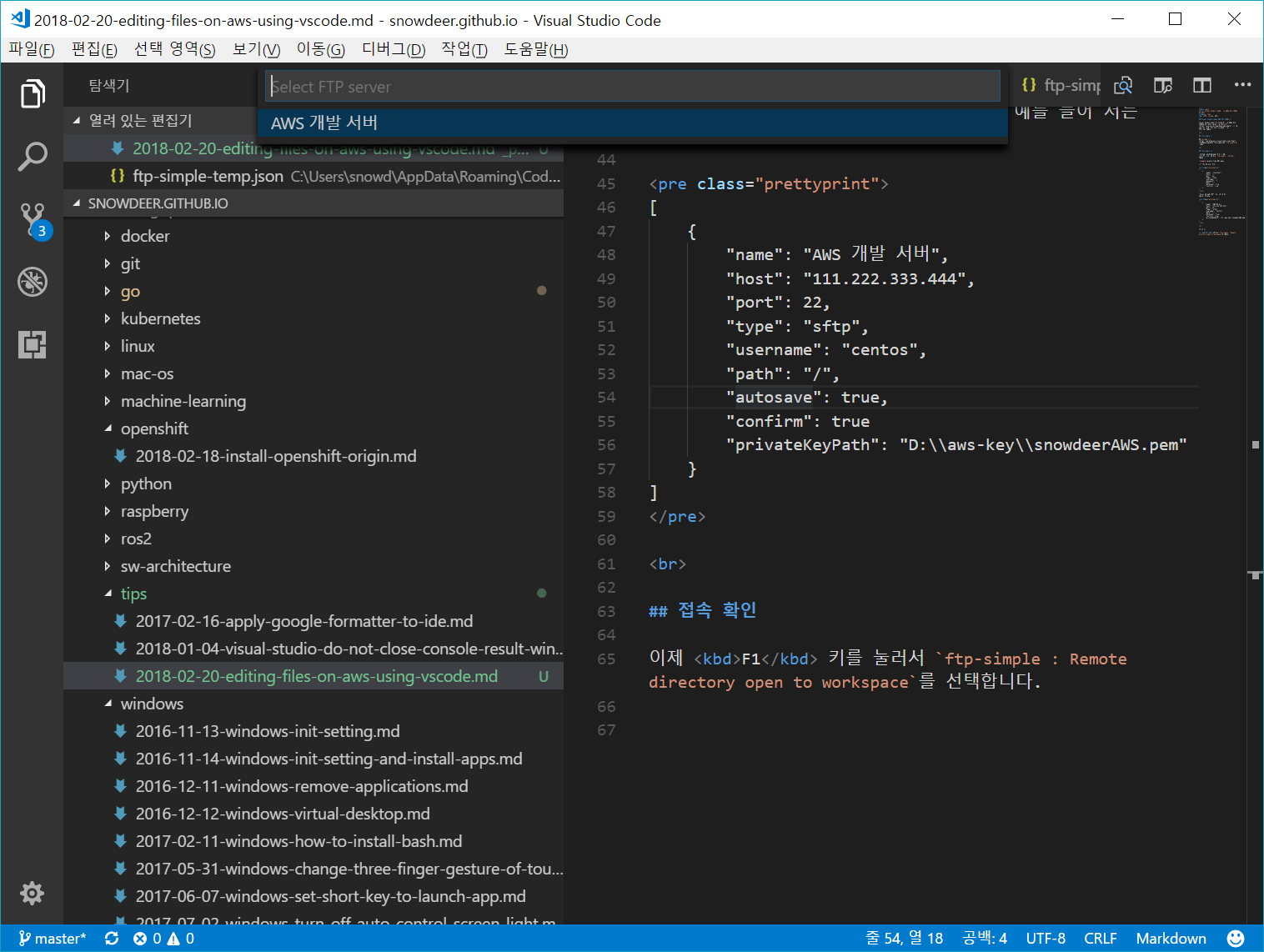
그러면 위와같이 조금 전에 작성한 접속 설정 리스트가 뜨고, 원하는 항목을 선택해서 접속합니다. 그 이후 접속할 디렉토리를 지정해주면 해당 디렉토리 내부의 파일들을 vscode를 이용해서 수정할 수 있게 됩니다.
